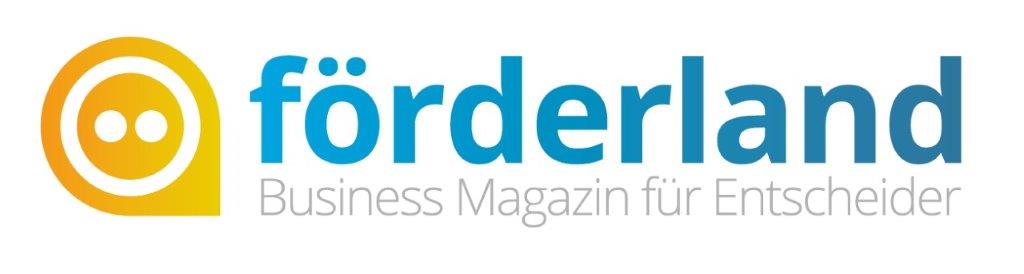Die Sparte der "Let's Play"-Videos, dem kommentierten Aufzeichnen von Spielszenen, ist auf der Videoplattform YouTube sehr beliebt. Dafür braucht es einiges an Hardware und Software, um ein Mindestmaß an Video- und Tonqualität zu realisieren. Ich bewege mich seit etwa einem Jahr in dieser Szene und mein Equipment stellt mich mittlerweile so zufrieden, dass es wert ist, eine Aufstellung dessen zu machen.
Wichtig für die Audioaufnahme: Das richtige Mikrofon
Das richtige Equipment für Let's Play-Videos
Wer ein Let's Play-Video oder etwas Vergleichbares aufnehmen will, muss vor allem eines wissen: Das Wichtigste ist ein guter, leistungsstarker Computer. Denn dieser muss nicht nur für die Spiele ausreichen, sondern er muss ebenfalls das gleichzeitige Aufnehmen stemmen können und im besten Fall später auch das Rendern (= Berechnen) der Aufnahmen übernehmen.
Die wichtigsten Komponenten sind hier: Eine starke CPU, genügend Arbeitsspeicher (mindestens 8 GB), eine leistungsstarke Grafikkarte und mindestens zwei große Festplatten. SSD wären hier von Vorteil, da diese in angemessener Größe aber recht viel kosten, reicht für die Aufnahmen auch eine reguläre Festplatte.
Zu welchem Hersteller man greift, ist nicht ausschlaggebend. Ich habe eine AMD-CPU und empfinde diese als ausreichend für meine Bedürfnisse, mit Intel kann man aber genauso gute Ergebnisse erzielen. Das Gleiche gilt für die Grafikkarte. Es gibt Spiele, die für die Nvidia GeForce optimiert wurden (zum Beispiel Borderlands 2) aber genauso gibt es Games, bei denen die Grafik auf AMD-Karten besser aussieht (zum Beispiel Bioshock Infinite).
Grafikkarte: Nvidia Geforce - Unter Gamern beliebt
Ich selbst besitze eine Nvidia GeForce GTX660 und würde diese einer AMD-Grafikkarte aus einem Grund immer wieder vorziehen: Shadowplay. Hierbei handelt es sich um eine kostenlose Aufnahme- und Streamingsoftware von Nvidia. Davon abgesehen leistet meine Grafikkarte aber auch eine gute Arbeit und die meisten modernen Spiele laufen ruckelfrei auf meinem PC und auch das Rendern meiner Videos läuft über die Grafikkarte, weil diese mehr Rechenleistung besitzt als meine CPU.
Für die Aufnahme sollte man mindestens eine ausreichend große Festplatte besitzen. Es ist nicht empfehlenswert auf die gleiche Platte aufzunehmen, auf der auch das Betriebssystem oder das Spiel installiert ist, ansonsten kann es zu Leistungseinbrüchen kommen. Empfehlenswert sind im Prinzip drei verschiedene Festplatten: eine für das Betriebssystem, eine für die Spielesammlung und eine für die Aufnahmen und das Bearbeiten der Dateien.
Let's Play-Videos benötigen viel Festplatten-Platz
Bei den Aufnahmen sollte man bedenken, dass man nicht erst dann stoppt, wenn die Festplatte voll ist, weil man noch genügend Platz für die fertigen Videos benötigt. Hier biete sich an, die Aufnahme-Festplatte in zwei Partitionen zu unterteilen. Die Größe von Gameplay-Aufnahmen unterscheiden sich extrem - je nachdem welches Spiel man aufnehmen möchte. Bis zu 90 GB kann eine Stunde Gameplay-Material in einer verlustlosen Qualität aufweisen. Daher muss die Aufnahme-Festplatte entsprechend groß sein.
Die Größe des Videos ist von vielen Faktoren abhängig. 90 GB sind bei einem schnellen Spiel in HD-Auflösung normal. Ein eher dunkles oder langsames Spiel mit wenig Bildwechseln kann aber ach durchaus nur 30 GB pro Stunde verlangen. Da man dies vorher schlecht genau abschätzen kann, ist es besser großzügiger zu rechnen.
Sonstige Hardware: Audio- und Videoaufnahme
Über meine Audioaufnahme habe ich ja schon einen kurzen Bericht geschrieben. Ich verwende hier das t.bone SC440 . Hierbei handelt es sich um ein günstiges Großmembranmikrofon aus dem Einsteiger-Segment. Für Spielekommentare reicht das aber vollkommen aus, da bei diesen meist der Spielesound hinzu kommt und man nur in seltenen Fällen einen Kommentar in Studioqualität braucht.
Für eventuelle Videoaufnahmen habe ich eine HD-Webcam von Logitech, genauer die Logitech C920 . Mit ihr sind gute Bildaufnahmen möglich, aber fürs Audio sollte man weiterhin das externe Mikrofon verwenden und nicht das integrierte Mikrofon der Kamera. So gut die Bildqualität ist, so blechern klingt der Sound.
Software für Video-Aufnahme
Die richtige Aufnahmesoftware kann einem einen Großteil der Arbeit abnehmen. Gute Programme gibt es allerdings auch in diesem Bereich nicht gratis. Ich habe weiter oben zum Beispiel Shadowplay erwähnt. Das ist zwar gratis, aber auch recht neu auf dem Markt und bietet einige Nachteile.
Der größte Nachteil von Shadowplay ist (Stand: Februar 2014), dass es nicht verschiedene Tonspuren aufnehmen kann. Das ist dann wichtig, wenn man mit mehreren Personen gemeinsam aufnimmt, und deren Stimme mit der Lautstärke der eigenen Stimme pegeln möchte. Sowohl Shadowplay als auch die Aufnahmesoftware Fraps und Bandicam trennen die Audiospuren nicht. Man kann allerdings das eigene Mikrofon aus der Aufnahme ausschließen und parallel mit einem Audioprogramm aufnehmen.
Empfehlung: Dxtory
Ich verwende nach langem Experimentieren Dxtory . Das ist eine komplexere Aufnahmesoftware aus Japan. Diese kauft man sich für umgerechnet 20 bis 30 Euro über die Webseite und bekommt dann einen Lizenzschlüssel. Hier kann man sehr viele Einstellungen vornehmen, Audiospuren getrennt aufnehmen oder auch die Framezahl limitieren, ohne dass sie auch im Spiel limitiert werden müsste.
Um Dxtory kommt man meiner Meinung nach nicht herum, wenn man sich ernsthaft mit dem Thema auseinandersetzen will. Bandicam setze ich ebenfalls ein. Es bietet sich für Spiele an, die von Dxtory nicht erkannt werden. Bandicam fertigt dann einen Screencast des Spiels an. Auf den ersten Blick ist das von einer Dxtory-Aufnahme nicht zu unterscheiden, allerdings darf man bei Bandicam nicht aus dem Spiel auf den Desktop wechseln oder andere Fenster über das Spielfenster legen, da dies auch so in der Aufnahme erscheinen würde.
Spezielle Programme für Tonaufnahmen
Manchmal kann es nötig sein, Audioaufnahmen getrennt aufzunehmen und zu bearbeiten. Viele Videoprogramme bieten diese Funktionen an, aber ich greife lieber auf Audacity zurück. Audioaufnahme und -bearbeitung sind hier sehr viel einfacher, wenn man sich in die Bedienung des Programms eingearbeitet hat. Die Ergebnisse sind ebenfalls sehr gut.
Bei den Aufnahmen von Podcasts oder generell Beiträgen, in denen mehrere Leute miteinander sprechen, empfehle ich sehr unkonventionell, dies über Teamspeak direkt zu erledigen. Teamspeak hat eine integrierte Audioaufnahmefunktion und schafft es zusätzlich, die Audioqualität der Teilnehmer so zu optimieren, dass Nebengeräusche und Dauerrauschen quasi nicht vorhanden sind. Wenn man den Anspruch hat, hohe Qualität mit niedrigem Aufwand zu erreichen, dann ist das die beste Lösung.
Das ideale Schnittprogramm für Let's Plays
Entgegen vieler Meinungen bin ich der Auffassung, dass es fürs Erste kein teures Schnittprogramm sein muss. Ich habe meine ersten Aufnahmen mit dem kostenlosen Movie Maker von Microsoft geschnitten. Wenn man nicht die Standard-Effekte verwendet, die das Video als "Movie-Maker-Produkt" enttarnen, wird es auch niemandem auffallen.
Irgendwann kommt man dann aber an den Punkt, wo man professioneller arbeiten möchte und vielleicht noch mehr Audio- und Videospuren benötigt (Movie Maker beherrscht nur eine Videospur und zwei Audiospuren).
Ich habe mich sowohl mit Freeware-Software herumgeärgert, als auch kostenpflichtige Software ins Auge genommen. Ich bin schließlich bei Sony Movie Studio Platinum hängen geblieben. Sony bietet für dies Schnittsoftware eine zweiwöchige Testphase an, in der man das Programm ohne Einschränkungen benutzen kann. In den zwei Wochen konnte ich mich bereits so gut einarbeiten, dass ich mir die Vollversion für knapp 35 Euro zulegte.
Es wird sicherlich immer noch professionellere und umfangreichere Software geben, aber die Effekte und benötigten Funktionen sind bei Commentary- und Let's Play Videos eher gering. Mit Sony Movie Studio bekommt man in jedem Fall eine geeignete Software für diesen Zweck.
Das war das Setup, aber wie läuft eine normale Aufnahme ab?
Je nach Spiel gibt es unterschiedliche Abläufe in der Aufnahme und Verarbeitung des Videomaterials, aber ein Grundschema gibt es bei allen. Die Festplatte ist leer genug, das Spiel läuft und Dxtory wurde vorher gestartet. Die Lautstärke stellt man so ein, dass sie im Spiel angenehm ist.
Man sitzt vor dem Mikrofon - ein Tipp: Bei einem Großmembraner ist es vorteilhaft, einen möglichst geringen Abstand zu haben, weil erst hier die Klangqualität voll ausgenutzt wird. Man startet dann die Aufnahme durch Betätigung des vorher festgelegten Hotkeys (und hier darauf achten, keine Taste zu nutzen, die im Spiel verwendet wird).
Was bei Let's Play-Aufnahmen noch wichtig ist
Im Gameplay selbst kommentiert man nicht nur das Spielgeschehen selbst, sondern unterhält seine Zuschauer zusätzlich. Man muss also nicht nur ausschließlich über das Spiel reden. Viele Let's Player benutzen ihre Videos fast schon als Podcast mit Videospielbild. Wichtig ist aber, dass man seinen eigenen Stil findet und diesen ausbaut.
Nach der Aufnahme folgt die erste Sichtung des Materials. Passen Ton und Bild? Ist die Bildqualität in Ordnung? Danach folgt direkt der Import in das Schnittprogramm - Anpassung der Lautstärke und der Schnitt des Materials. Manche Spiele bleiben komplett ungeschnitten, andere werden zusammengekürzt.
Daraufhin wird das Material in die einzelnen Folgen unterteilt und gerendert. Je nach Rechner kann das lang dauern. Videoschnitt ist also eine Arbeit, die man gut nebenbei machen kann. Danach folgt noch einmal eine letzte Sichtung des fertigen Videos. Ist alles in Ordnung, wird es hochgeladen.
Kein Gameplay-spezifisches Setup
Das oben genannte Setup ist nicht nur für Let's Plays oder Commentarys geeignet, sondern ebenfalls für Podcasts, Screencasts oder Vlogs. Bei allen ist eine gute Audio- und Videoqualität wichtig - dementsprechend passt das Setup auch für diese Einsatzzwecke. Für Screencasts würde ich allerdings nur Bandicam verwenden, da die Software genau hierfür ausgelegt ist. Dxtory kann keine Aufnahmen vom Desktop anfertigen, sondern nur von Spielen.
Diese Aufstellung ist mein persönliches Setup und es gibt andere Videomacher, die ein komplett anderes verwenden und dennoch damit sehr glücklich sind. Für mich war wichtig, nicht zu viel Geld investieren zu müssen, aber dennoch eine gute Qualität zu erreichen. Meine Arbeitsschritte wurden in den letzten Monat weitestgehend so optimiert, dass ich weniger Arbeit und Zeit in bessere Videos stecken kann.
Vielleicht dient meine Aufstellung ja der Inspiration, wenn man ein eigenes kleines "Let's Play Studio" zusammenstellen möchte oder Ideen braucht, wie man seine Aufnahmen anfertigt.